win7精简版64位解决方法
- 分类:win7 发布时间: 2017年11月28日 10:00:02
还在为选择电脑win7的系统版本而苦恼?win7精简版64位下载具有更安全、更稳定、更人性化等特点。集成最常用的装机软件,集成最全面的硬件驱动,精心挑选的系统维护工具,加上独有人性化 的设计。下面,小编就来跟大家说说win7精简版64位下载流程。
win7系统在大部分的印象中,都是开机很慢的,最快也要花一分多中,如果使用win7精简版64位就不一样了,开机时间25秒左右,集成了常见硬件驱动,采用了智能识别+预解压技术,绝大多数硬件可以快速自动安装相应的驱动,为用户提供流畅的操作体验。下面,就跟大家说说win7精简版64位下载的一些流程。
win7精简版64位下载安装解说
首先,在网上搜索“雨林木风”,点击进入
选择“雨林木风 GHOST WIN7 SP1 X64 经典纯净版”
点击“下载”
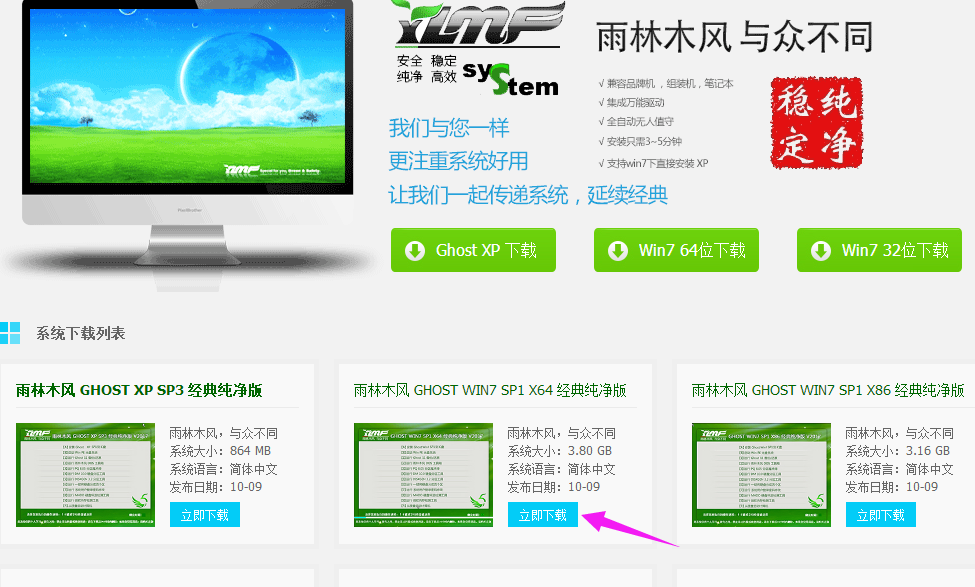
win7电脑图解-1
进入到下载页面会,点击“备用本地下载”
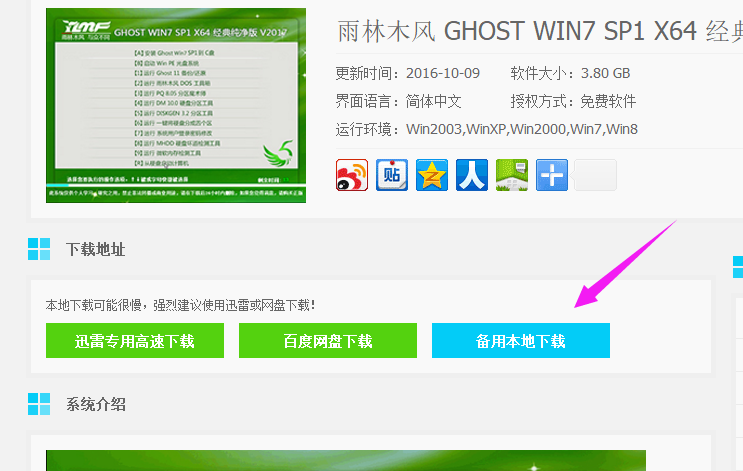
win7电脑图解-2
弹出界面,选择安装的路径,选择好后,点击“下载”
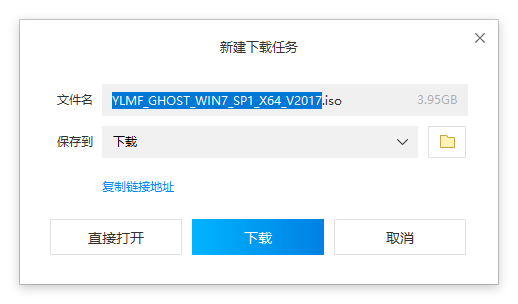
64位电脑图解-3
下载完成后,查看下载到了本地硬盘上
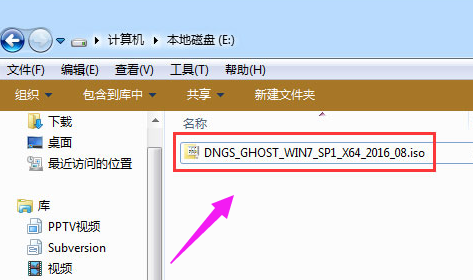
win7电脑图解-4
解压所下载的“DNGS_GHOST_WIN7_SP1_X64_2016_08.iso”镜像
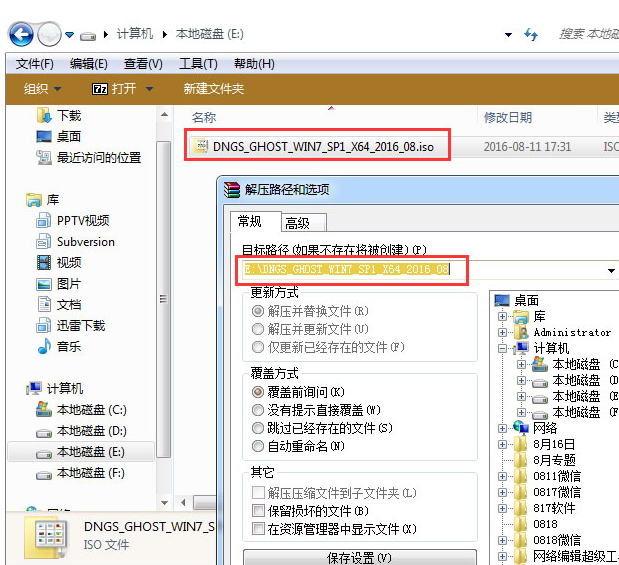
系统电脑图解-5
解压出来的文件夹内容
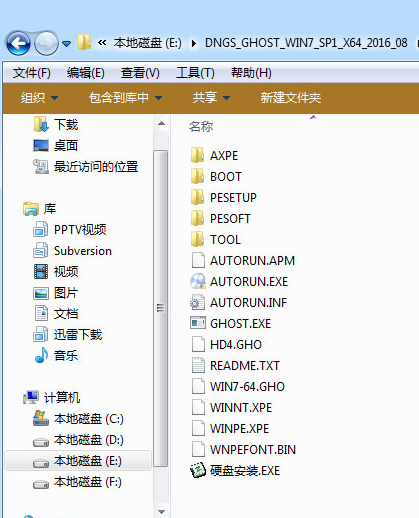
64位电脑图解-6
把“WIN7-64.GHO”和“硬盘安装.EXE”两个文件剪切到磁盘根目录下,这里选择放在E盘里
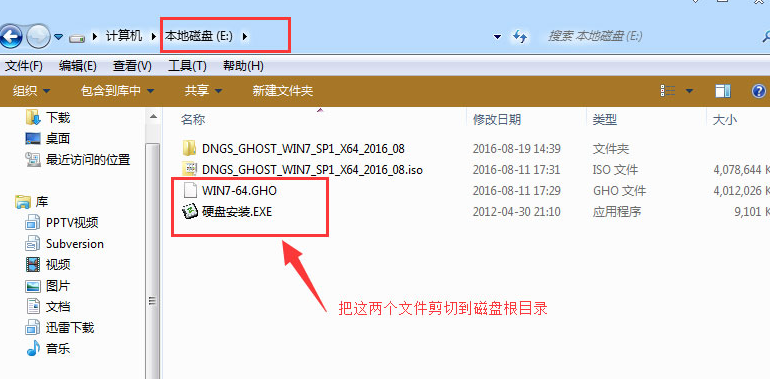
精简版电脑图解-7
双击“硬盘安装.EXE”,选择“C盘”(C盘为系统磁盘),插入映像文件WIN7-64.GHO,接着点击执行
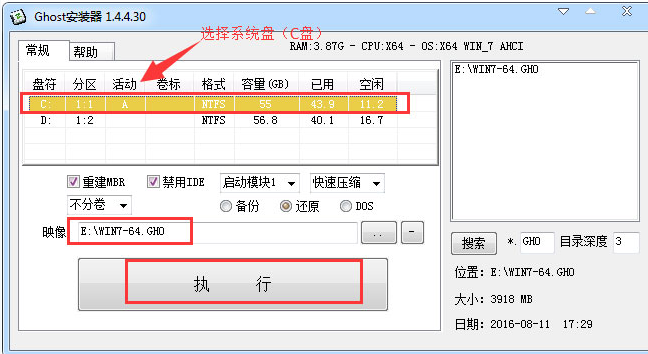
系统电脑图解-8
选择“执行后”电脑会自动重启,格式化C盘,还原数据
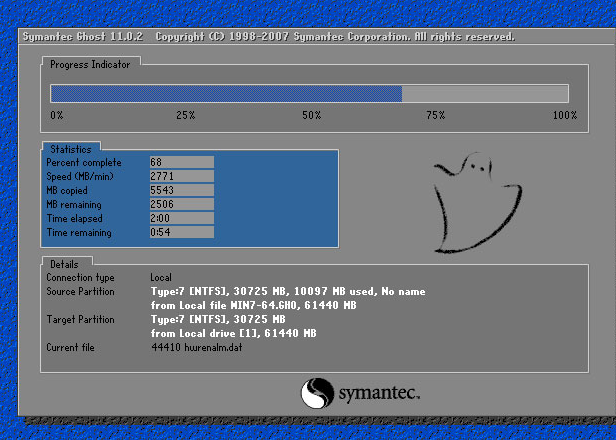
win7电脑图解-9
数据还原之后,自动重启,进入驱动安装界面
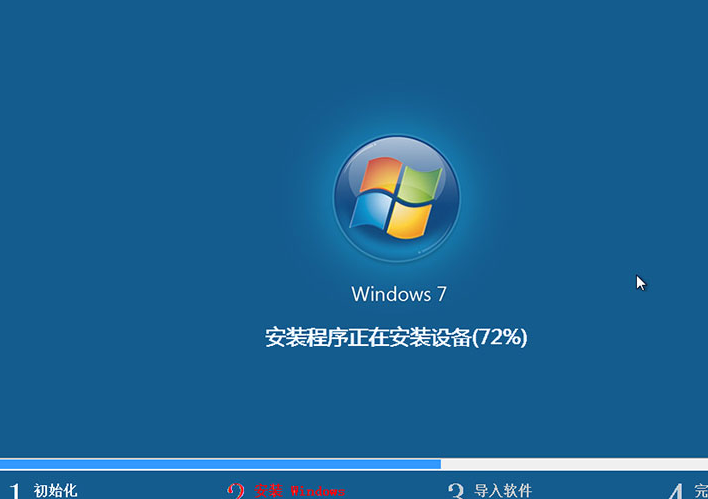
win7电脑图解-10
驱动程序安装完成之后,再次重启,

win7电脑图解-11
进入全新的Win7精简版64位系统界面
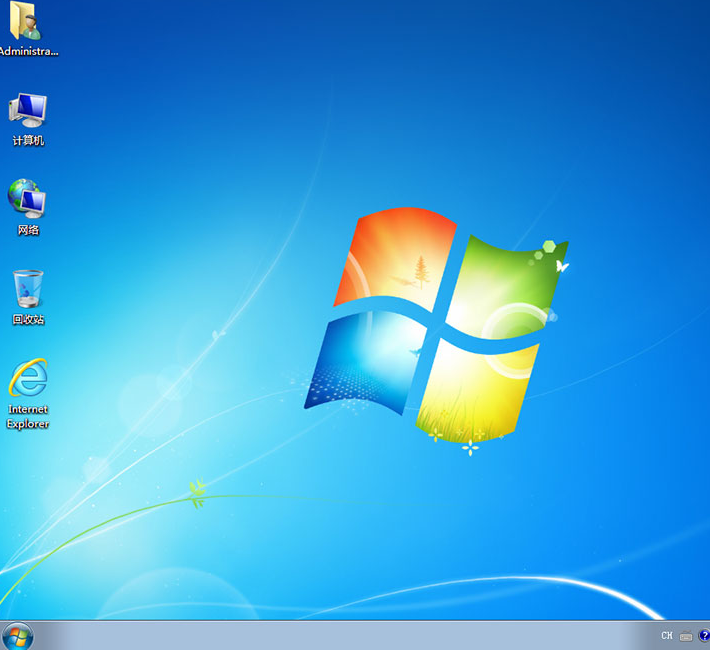
win7电脑图解-12
以上就是win7精简版64位下载流程,需要下载的网友可以按照上面的操作下载安装哦。
猜您喜欢
- 详细教您解除u盘加密的方法..2018/10/20
- win764位如何重装2020/11/04
- 小编教你win7远程桌面连接设置..2017/10/10
- win7纯净版系统安装详细步骤..2021/10/17
- 如何安装打印机驱动程序,详细教您如何..2017/12/18
- windows不能更改密码,详细教您windows..2018/06/29
相关推荐
- 解答电脑没声音怎么回事 2019-03-13
- 小编教你电脑无线网络连接不上.. 2017-09-22
- 小编教你安装安卓平板电脑软件.. 2017-08-25
- 微软官网下载win7教程 2021-10-21
- Intel和AMD公司发布两款超频工具.. 2013-06-03
- win7系统屏蔽广告的操作步骤教程.. 2021-06-08




 粤公网安备 44130202001059号
粤公网安备 44130202001059号